
- SAP HANA BI 開發教程
- 首頁
- 簡介
- 報表和儀表板工具
- 不同 BO 工具連線到 HANA
- 建立關係連線
- 建立 OLAP 連線
- HANA 建模檢視
- HANA 中的輸入引數
- 使用屬性檢視
- 使用分析檢視
- 使用計算檢視
- 在 HANA 資料庫中使用表
- 將 Webi 連線到 HANA
- Universe 開發
- IDT 中的使用者提示和篩選器
- Webi 報表開發
- Lumira 連線到 HANA
- Lumira 中的儀表板開發
- Dashboard Designer 連線到 HANA
- DD 中的儀表板開發
- 將 Crystal 連線到 HANA 檢視
- HANA 上的 Crystal 報表開發
- BW on HANA 連線
- Design Studio 與 HANA 的連線
- Design Studio 中的開發
- 在 HANA 上釋出 BI 報表
- 使用 HANA 的優勢
- 將 HANA 與其他 BI 工具連線
- 面試問題
建立 OLAP 連線
OLAP 連線用於連線到 HANA 資訊檢視或資料模型,並直接匯入業務層中定義的所有業務物件以進行報表。
要建立新的 OLAP 連線,請右鍵單擊專案名稱 → 新建 → OLAP 連線。
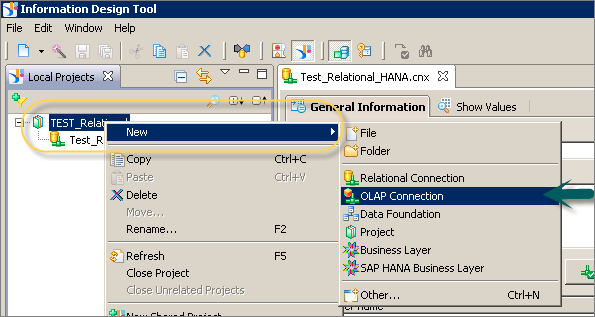
在下一個視窗中,輸入連線名稱、描述(可選)並單擊下一步。
注意 - 您將 OLAP 連線指向特定的多維資料集或完整的 HANA 儲存庫。當此連線在任何 BO 報表工具中使用時,您可以直接匯入 HANA 建模檢視中的所有物件,也可以檢視儲存庫中所有已釋出的資訊檢視並選擇其中任何一個進行報表。
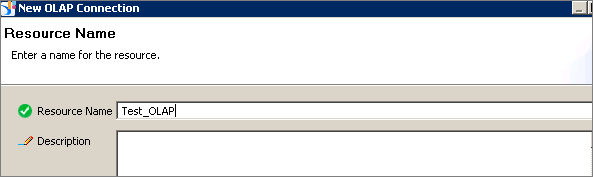
接下來,選擇 OLAP 中介軟體驅動程式。它顯示所有可用 OLAP 資料來源的列表。您可以根據需要選擇任何 OLAP 資料來源。
注意 - 您無需建立資料基礎,因為 OLAP 直接訪問業務層。您可以在業務層定義維度、度量和其他屬性。
選擇合適的中介軟體驅動程式以連線到 OLAP 資料來源,然後單擊下一步。要連線到 HANA 檢視,請選擇 SAP HANA → SAP HANA 客戶端。
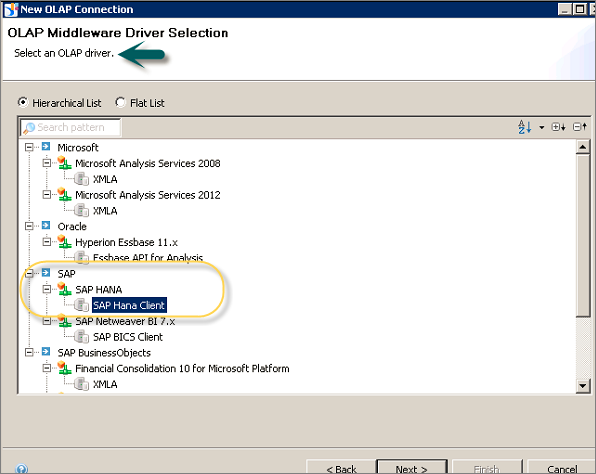
要連線到 HANA 系統,您需要以下資訊 -
- 伺服器名稱
- 例項編號
- 身份驗證詳細資訊
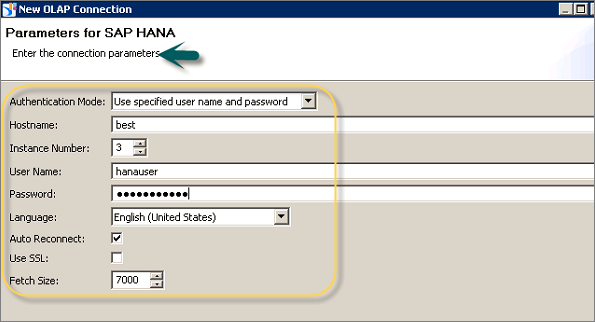
當您填寫上述詳細資訊並單擊下一步按鈕時,您將有一個選項詢問您是否希望此連線指向特定的多維資料集或 HANA 儲存庫中的所有多維資料集。
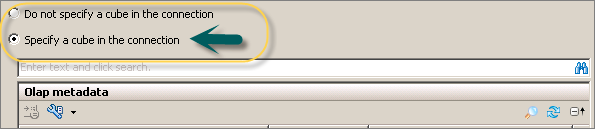
選擇此選項後,單擊螢幕底部的完成按鈕。
現在,您需要將連線釋出到儲存庫。右鍵單擊連線 → 將連線釋出到儲存庫。
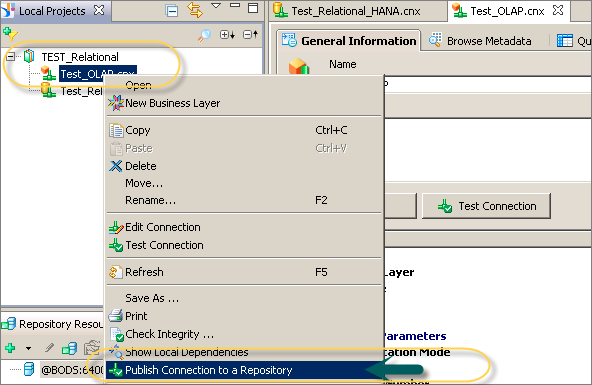
使用資訊設計工具建立新連線時,您可以定義以下連線引數 -
連線池模式 - 用於保持連線處於活動狀態。
池超時 - 當您將連線池模式設定為保持連線處於活動狀態時,它是保持連線開啟的時間長度(以分鐘為單位)。
陣列獲取大小 - 這表示可以從資料庫中獲取的最大行數。
示例
讓我們考慮一個示例。您輸入值 25,並且您的查詢返回 150 行。因此,它將透過 6 次每次 25 行的獲取來獲取。
陣列繫結大小 - 此欄位對於在 IDT 中設計 Universe 不是必需的。
登入超時 - 它確定連線嘗試超時的時間(以分鐘為單位),並顯示錯誤訊息。
還可以定義各種自定義引數,例如 ConnectInit、Hint。